버튼 사용방법 Part.2
아이폰은 화면을 직접 터치하는 정전식 입력 방식을 주로 사용하지만, 그렇다고 물리 버튼이 아예 없지는 않다. 제품 하단에 위치한 동그란 모양의 ‘홈 버튼’, 상단에 위치한 ‘전원 버튼’과 옆면에 위치한 ‘음량 조절 버튼’, ‘벨소리/진동 전환 버튼’이 있다. 이 버튼은 각각 기본적인 기능 외에 유용하게 사용할 수 있는 유용한 기능을 함께 담고 있다.
한 번 누르기: 어떤 화면이나 앱이 실행되어 있더라도 버튼을 누르면 홈 화면으로 돌아간다. 홈 화면에서 한번 더 누르면 아이폰 검색 화면으로 들어간다. 대기 모드에서 누르면 화면이 켜진다.
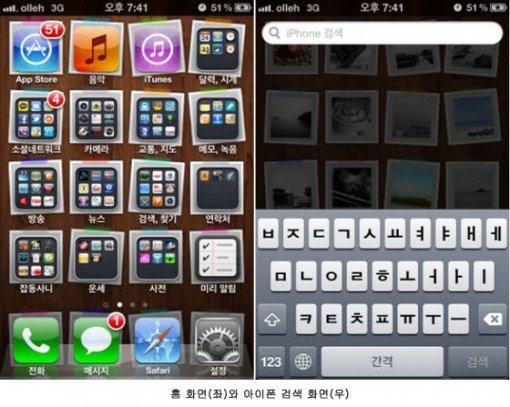
두 번 누르기: 버튼을 빠르게 두 번 누르면 화면 하단에 멀티 태스크 바가 나타난다. 참고로 멀티 태스트 바를 오른쪽으로 밀면 음악 플레이어가 나타난다. 음악 플레이어 왼편에 있는 버튼을 누르면 세로 화면 고정 기능이 활성화 된다. 대기 모드에서 두 번 누르면 음악 플레이어를 불러온다.
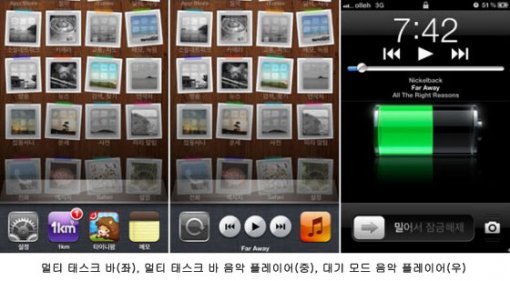
길게 누르기: 버튼을 길게 누르고 있으면 음성 명령 화면이 나타난다. 메뉴를 말하면 해당 메뉴가 실행되고, 연락처에 등록한 이름을 말하면 전화를 걸 수 있다. 참고로 아이폰4부터는 음성 명령 기능이 아닌 애플의 음성인식 기능 ‘시리(Siri)’가 실행된다. 다만, [설정]-[일반]-[Siri] 메뉴에서 시리 기능을 끄면 음성 명령만 실행된다.
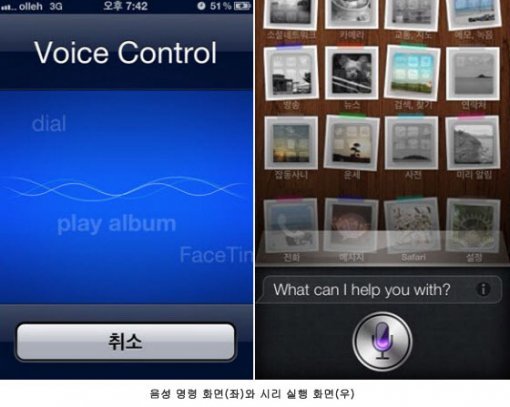
전원 버튼 + 홈버튼
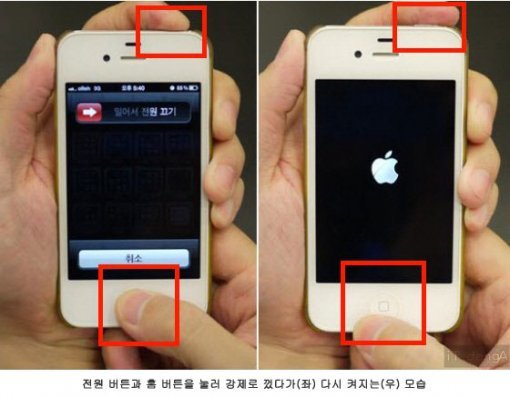
짧게 누르기(화면 캡쳐 기능): 현재 아이폰의 화면이 캡쳐된다. 캡쳐된 사진은 [사진]-[카메라 롤]에 저장된다.
글 / IT동아 권명관(tornadosn@itdonga.com)
※ 포털 내 배포되는 기사는 사진과 기사 내용이 맞지 않을 수 있으며,
온전한 기사는 IT동아 사이트에서 보실 수 있습니다.
사용자 중심의 IT저널 - IT동아 바로가기(http://it.donga.com)
-
- 좋아요
- 0개
-
- 슬퍼요
- 0개
-
- 화나요
- 0개

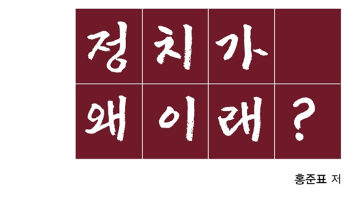

댓글 0